电脑桌面图标快捷箭头怎么去掉 去掉桌面图标上的箭头
电脑桌面上的图标快捷箭头是指桌面图标右下角带有一个小箭头的标志,它表示该图标是一个快捷方式,有时候我们可能觉得这些箭头影响了桌面的整体美观,想要将其去掉。实际上去掉桌面图标上的箭头并不难,只需要简单的操作就可以实现。接下来我们就来看看如何去掉桌面图标上的箭头。
具体步骤:
1.每当在电脑上安装完软件,我们会发现桌面图标左下角会出现一个小箭头。这个也就是快捷方式的图标,一般软件不安装到系统盘默认软件目录中就会出现。
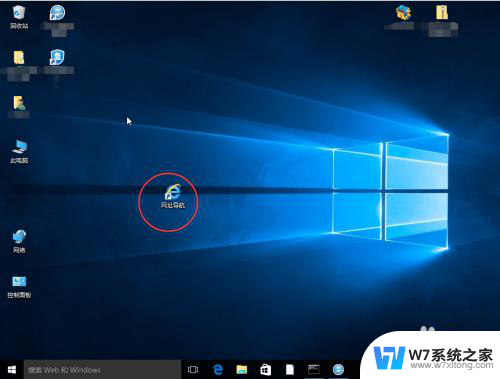
2.第一种方法是通过在“运行”里边输入应用程序来去除,首先用win+R键调出运行窗口。

3.1、 在运行窗口中输入:
cmd /k reg delete "HKEY_CLASSES_ROOT\lnkfile" /v IsShortcut /f & taskkill /f /im explorer.exe & start explorer.exe
然后点击确定。我们会发现桌面小箭头就已经去掉了。

4.第二种方法是通过批处理命令来去除,首先建立一个文本文档。在里边输入:
@echo off
color 2
reg delete HKCR\lnkfile /v IsShortcut /f
reg delete HKCR\piffile /v IsShortcut /f
reg delete HKCR\InternetShortcut /v IsShortcut /f
taskkill /f /im explorer.exe && explorer
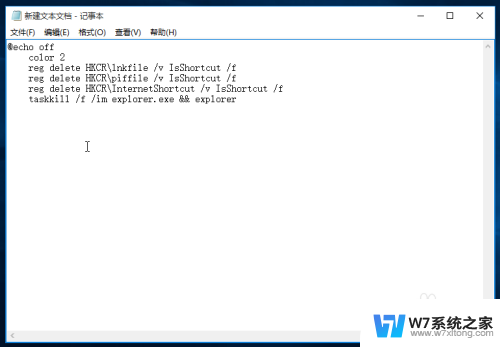
5.修改新建文本的扩展名为bat,这样它就会变为系统的批处理命令,双击运行。我们发现桌面图标没有了。
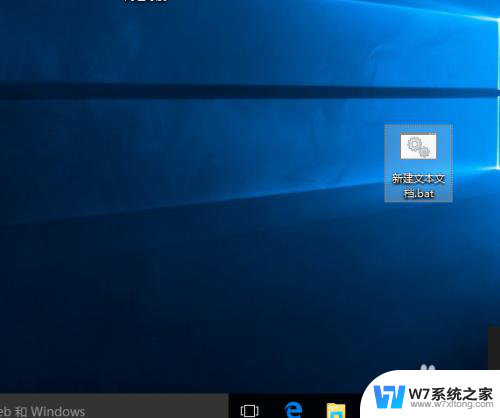
6.第三种法法就是使用安全软件,现在的安全软件大部分都带有人工电脑诊所,我们打开选择“去除快捷方式小箭头”即可。
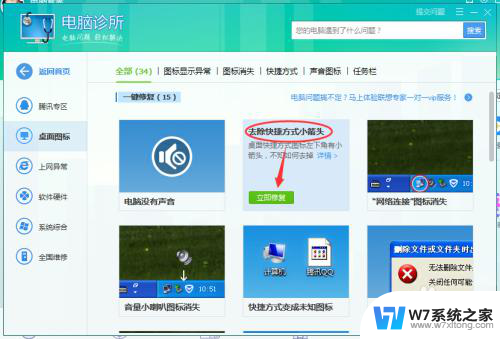
以上就是电脑桌面图标快捷箭头怎么去掉的全部内容,碰到同样情况的朋友们赶紧参照小编的方法来处理吧,希望能够对大家有所帮助。
电脑桌面图标快捷箭头怎么去掉 去掉桌面图标上的箭头相关教程
-
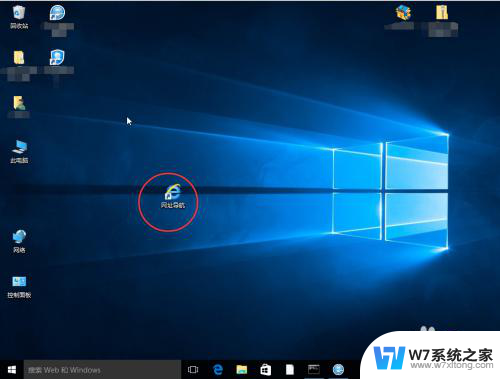 电脑软件的小箭头图标怎么去掉 如何隐藏桌面图标的快捷箭头
电脑软件的小箭头图标怎么去掉 如何隐藏桌面图标的快捷箭头2024-04-10
-
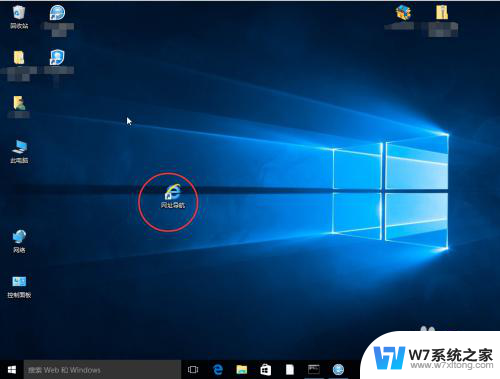 怎样取消桌面图标箭头 如何去掉桌面图标的快捷方式箭头
怎样取消桌面图标箭头 如何去掉桌面图标的快捷方式箭头2024-04-16
-
 桌面图标带箭头怎么取消 如何去掉Windows桌面图标的快捷箭头
桌面图标带箭头怎么取消 如何去掉Windows桌面图标的快捷箭头2024-04-04
-
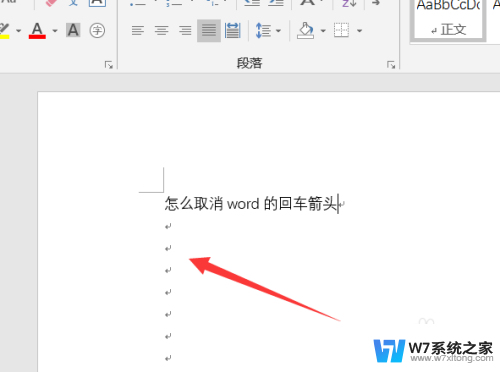 如何去除word文档中的回车箭头 word去掉回车箭头技巧
如何去除word文档中的回车箭头 word去掉回车箭头技巧2024-04-06
- 电脑桌面突然有个图标删不掉 桌面上图标无法移除怎么办
- 电脑的鼠标箭头怎么换 电脑鼠标箭头如何修改
- 怎样删除桌面上的快捷桌面图标 如何清理桌面上的快捷方式图标
- 怎么取消快捷方式图标 如何清理桌面上的快捷方式图标
- 手提电脑鼠标箭头不见了怎么办 电脑鼠标箭头找不见了
- 开机只有鼠标箭头 电脑开机黑屏只有鼠标箭头怎么办
- 电脑突然没有蓝牙功能了 电脑蓝牙连接功能不见了
- 耳机连电脑没有麦克风 耳机插电脑只有声音没有麦克风
- 单元格如何设置下拉框选项 Excel单元格下拉选项设置方法
- 电脑怎么看有没有固态硬盘 怎么辨别电脑中的固态硬盘
- 苹果11怎么截屏截长图 苹果11手机截长图方法
- 右击鼠标没有新建选项 Windows电脑鼠标右键没有新建文件夹选项
电脑教程推荐
- 1 单元格如何设置下拉框选项 Excel单元格下拉选项设置方法
- 2 电脑怎么看有没有固态硬盘 怎么辨别电脑中的固态硬盘
- 3 右击鼠标没有新建选项 Windows电脑鼠标右键没有新建文件夹选项
- 4 华为智慧屏在哪里打开 华为手机智慧识屏如何开启
- 5 压缩文件电脑怎么解压 压缩文件夹解压软件
- 6 微博怎么删除最近访问记录 微博经常访问列表删除方法
- 7 微信图标没有了怎么办 微信图标不见了怎么办
- 8 windows81企业版激活密钥 win8.1企业版密钥激活步骤
- 9 比windows不是正版怎么办 电脑显示此windows副本不是正版怎么办
- 10 网络连接正常但无法上网是什么原因 电脑显示网络连接成功但无法上网